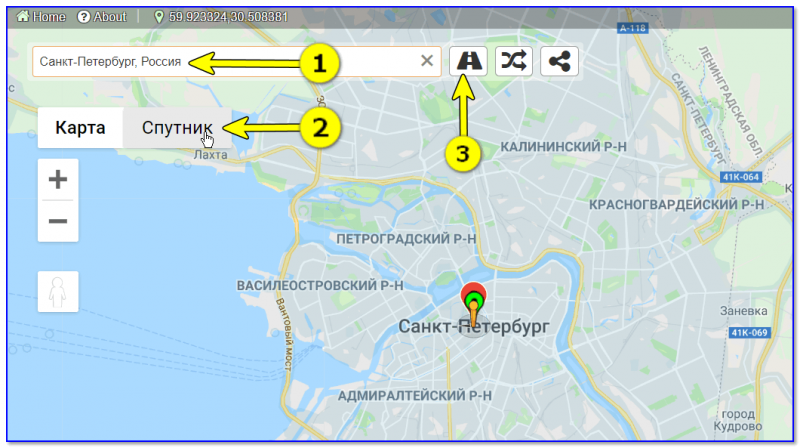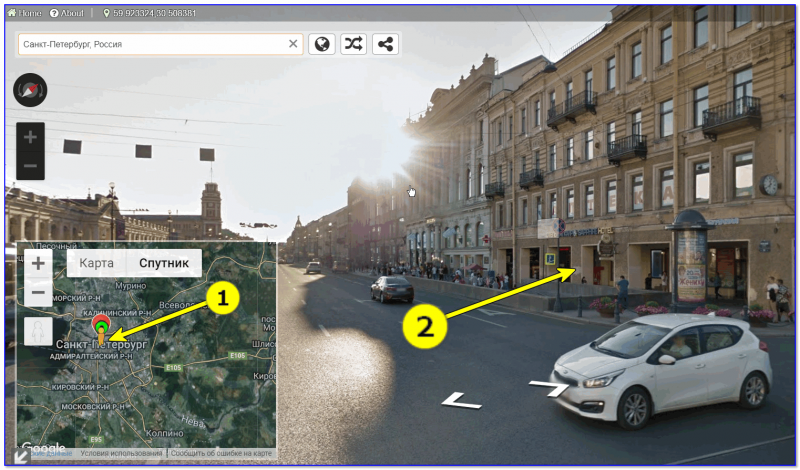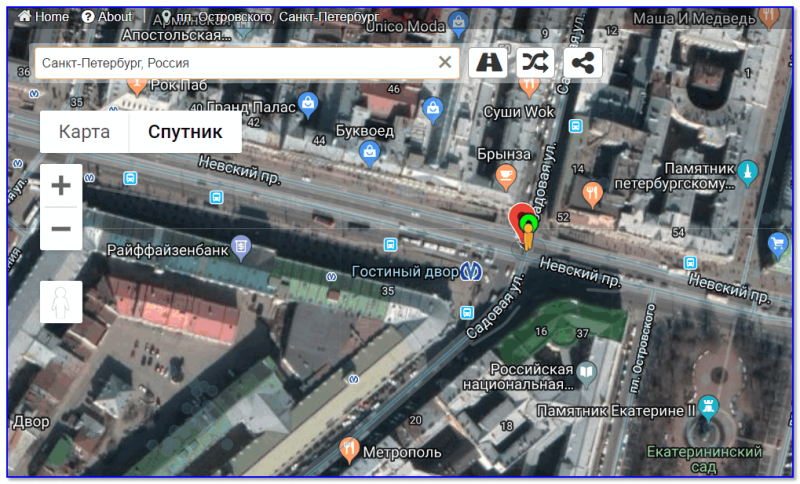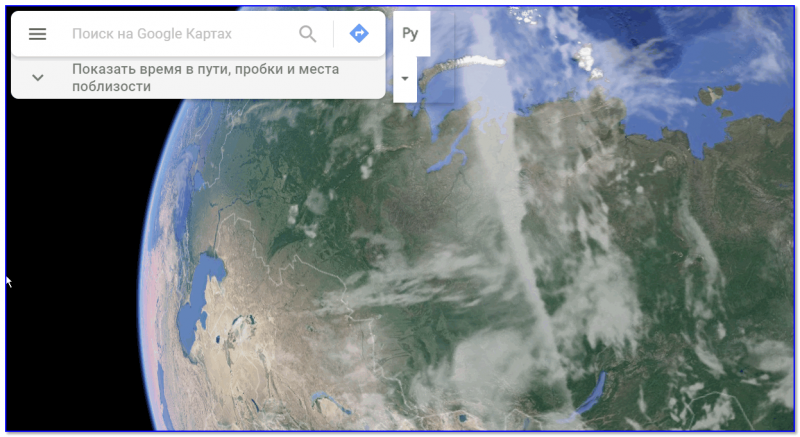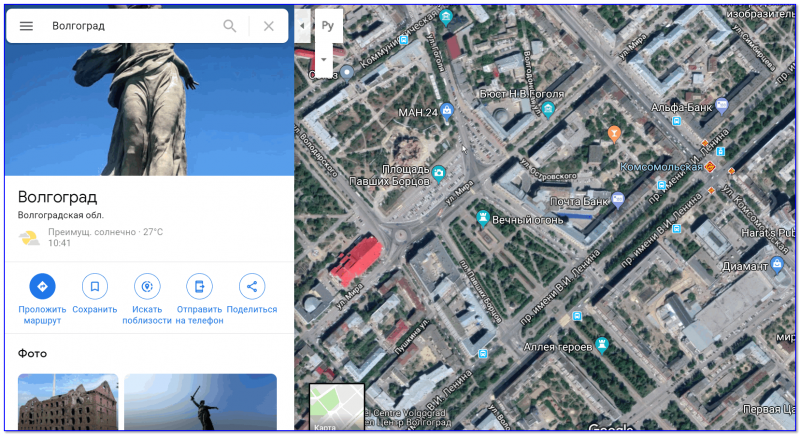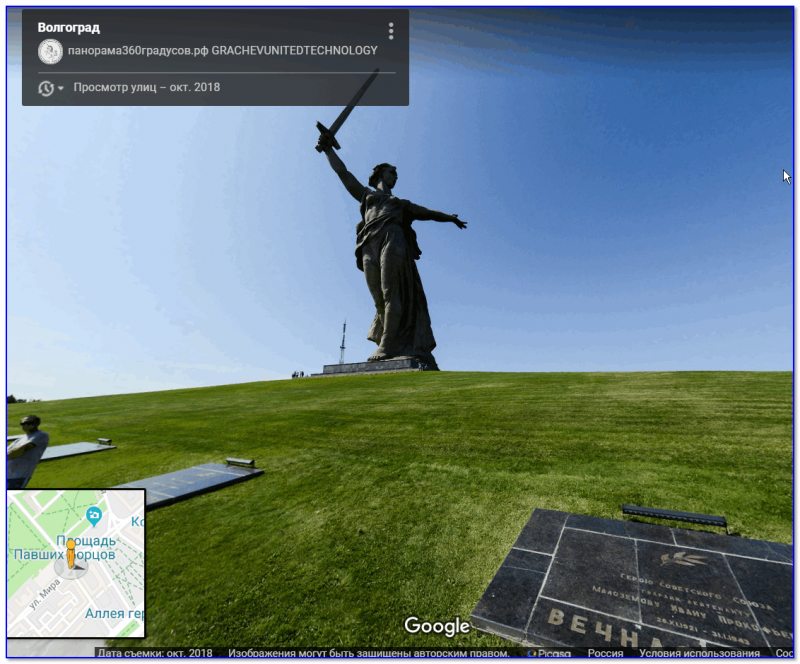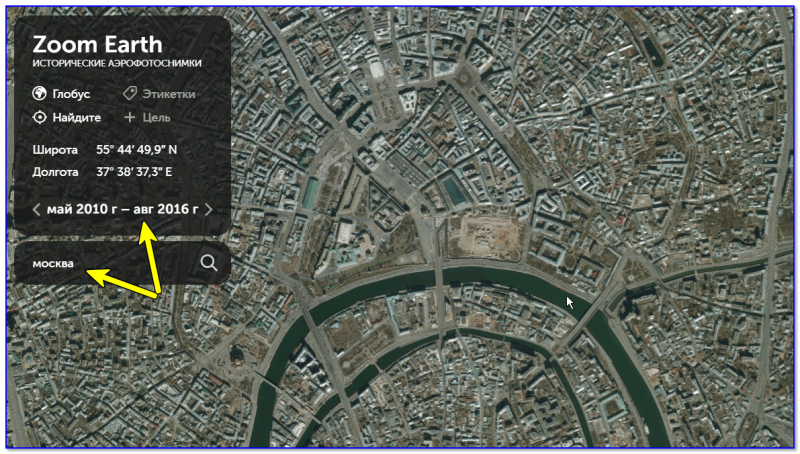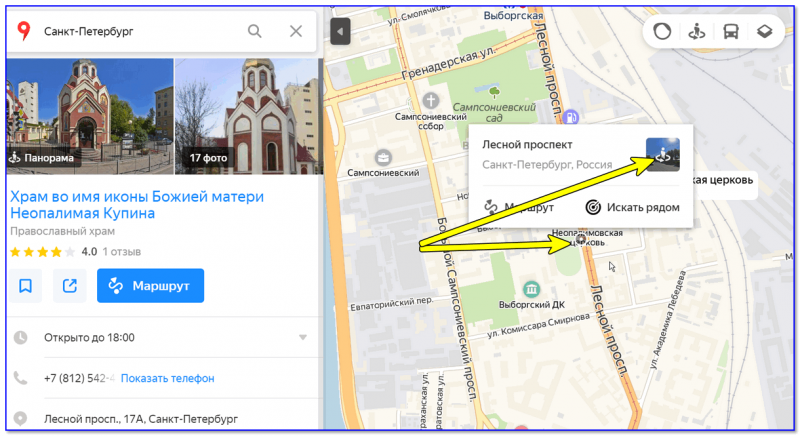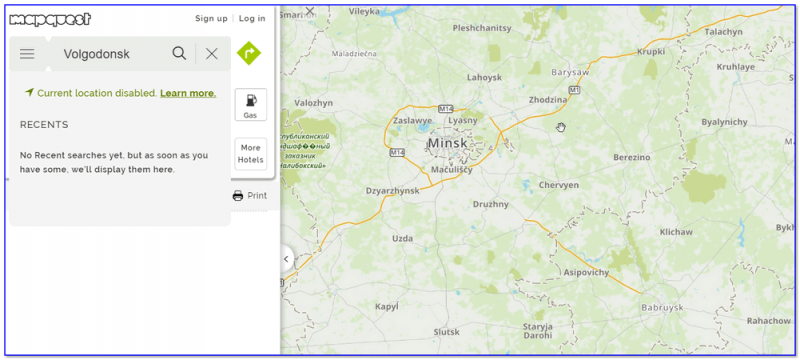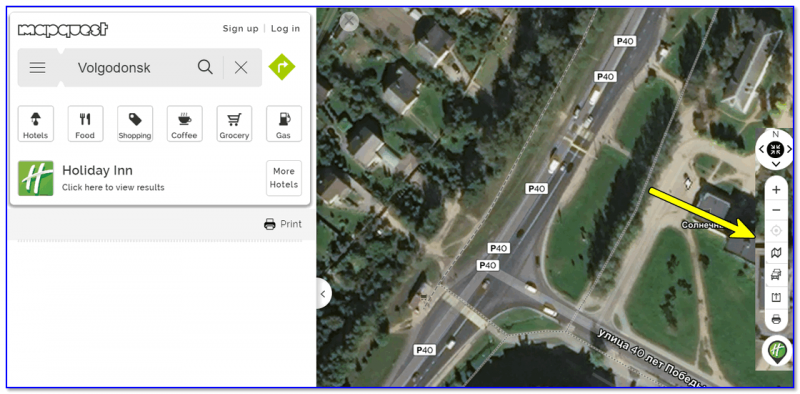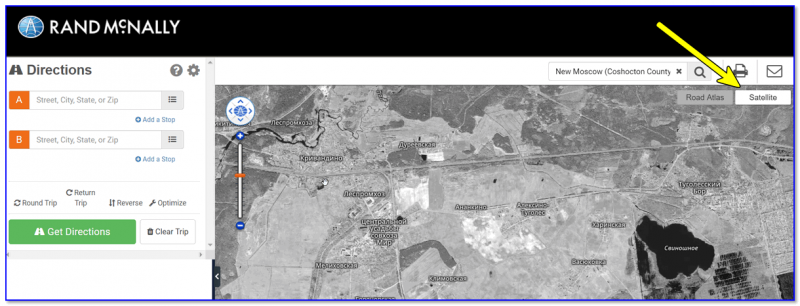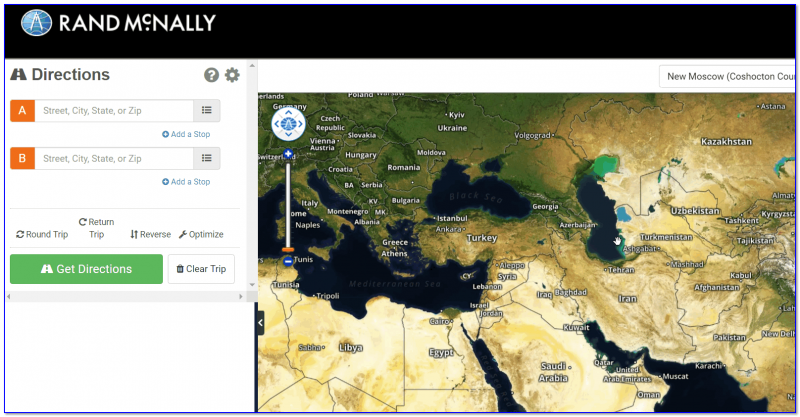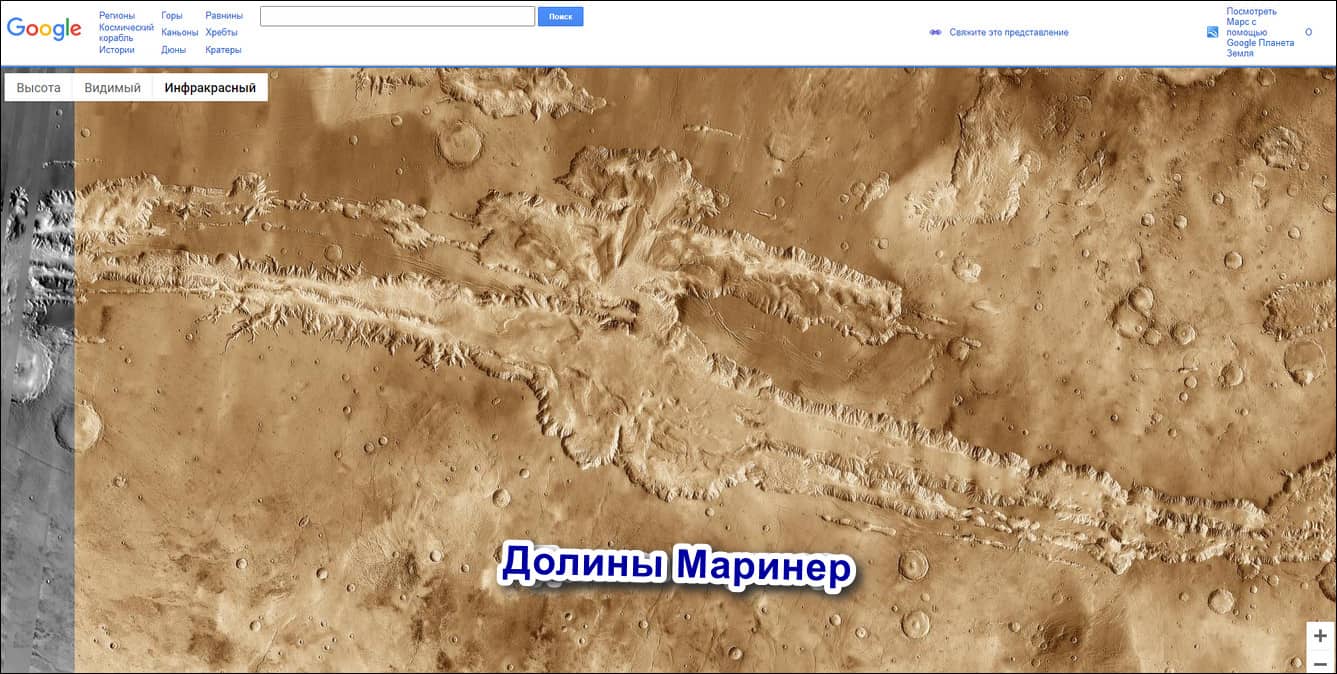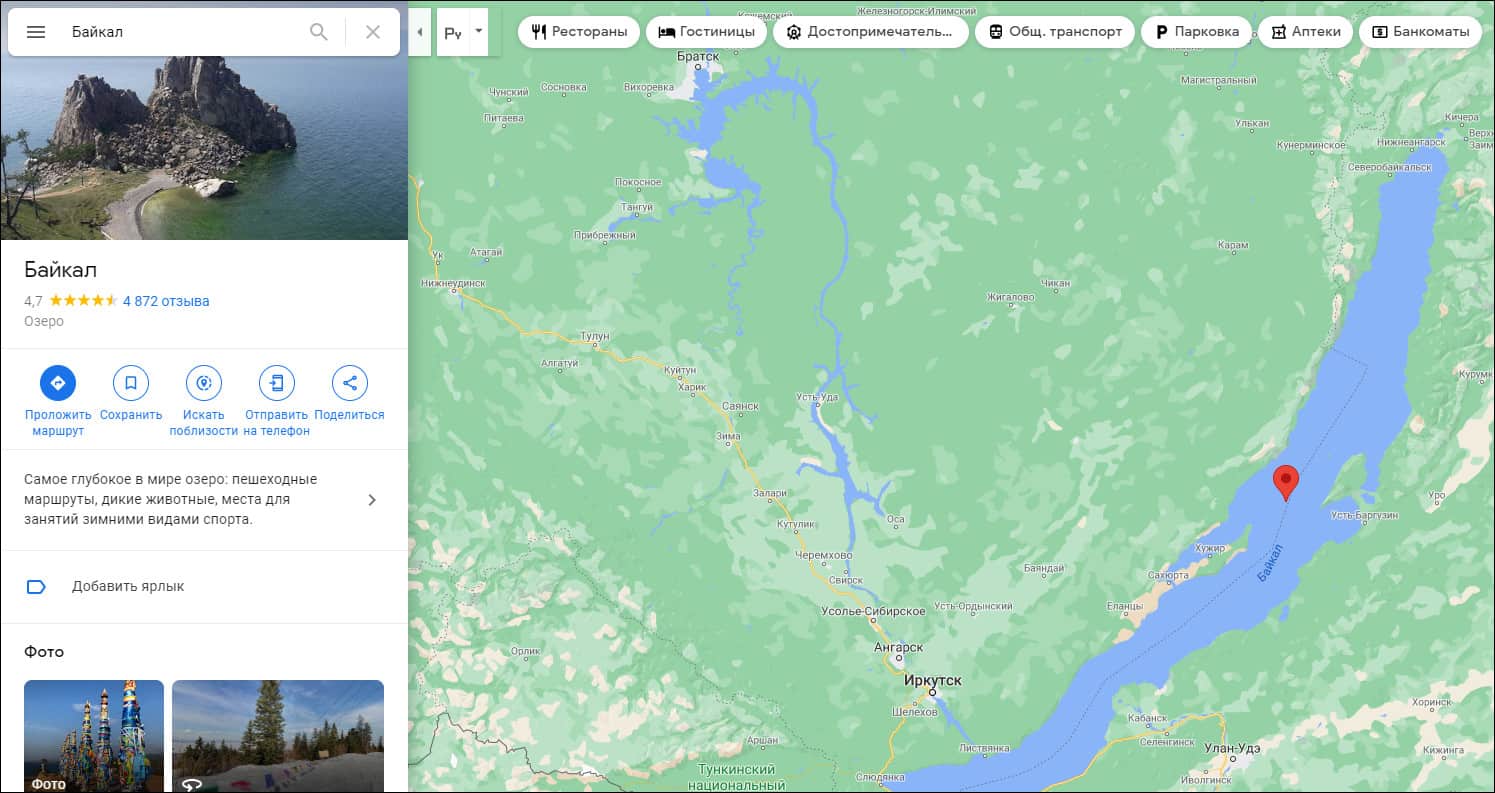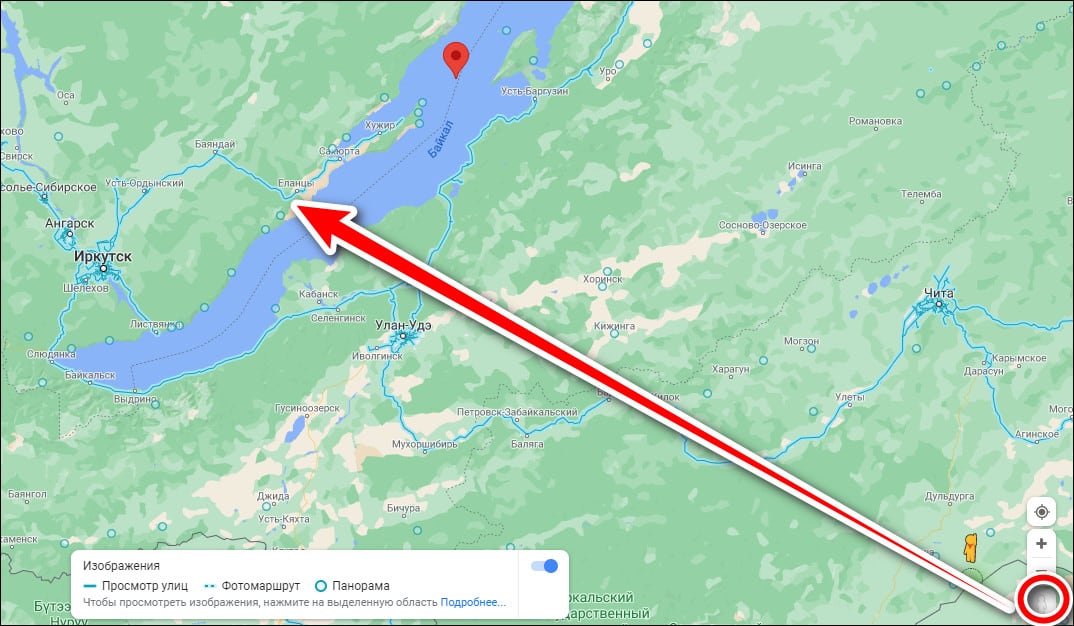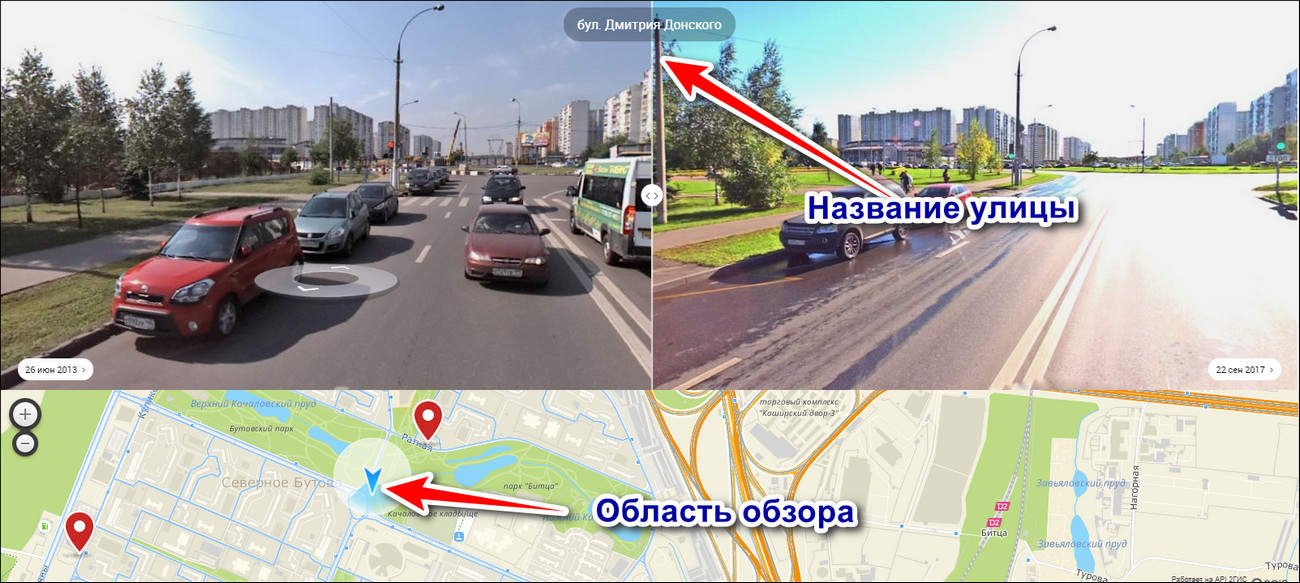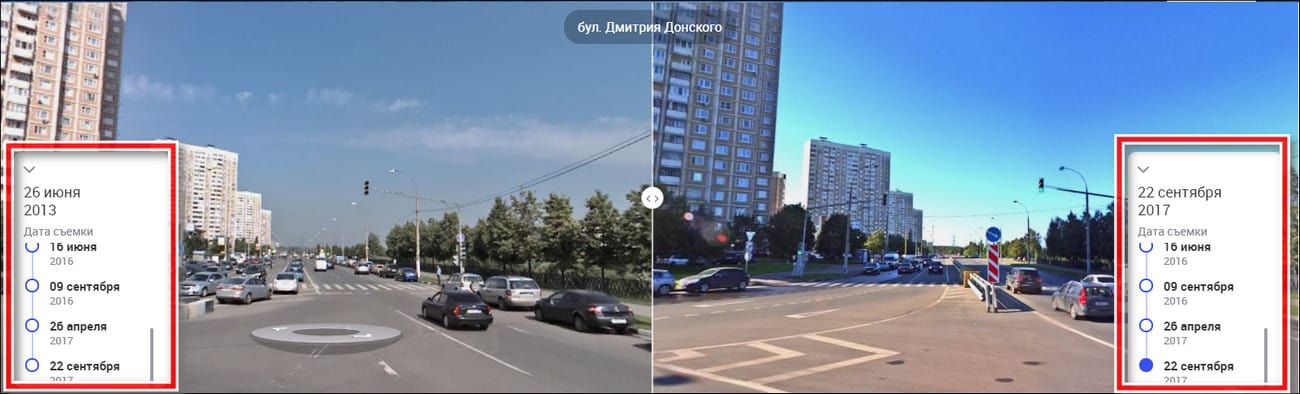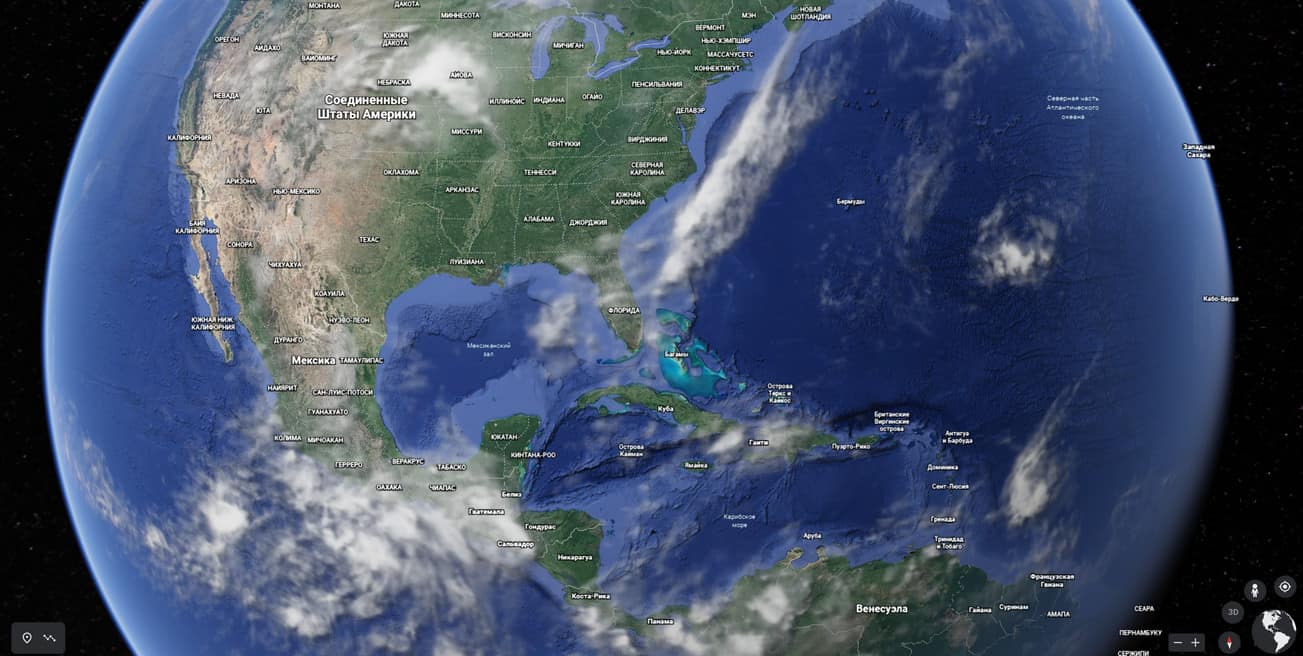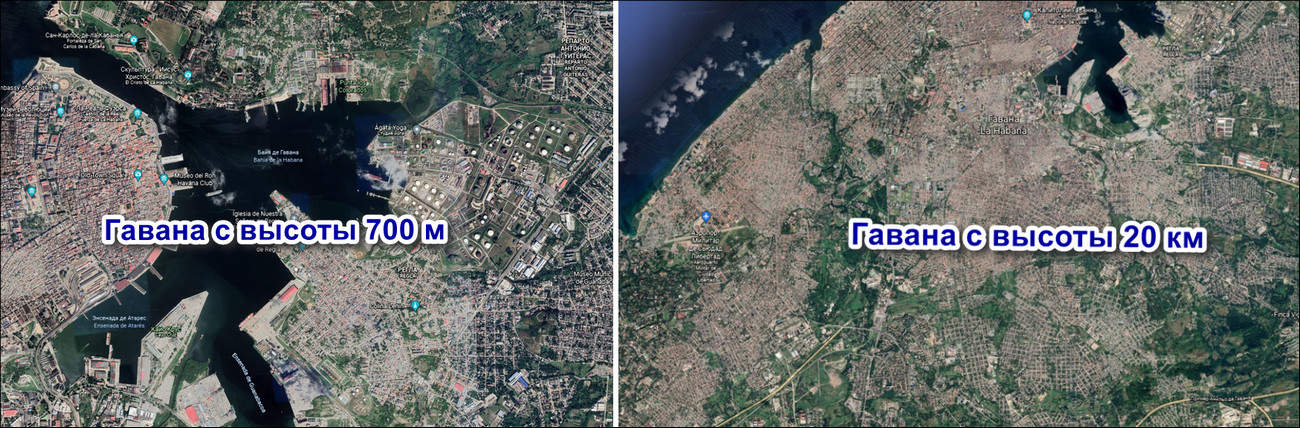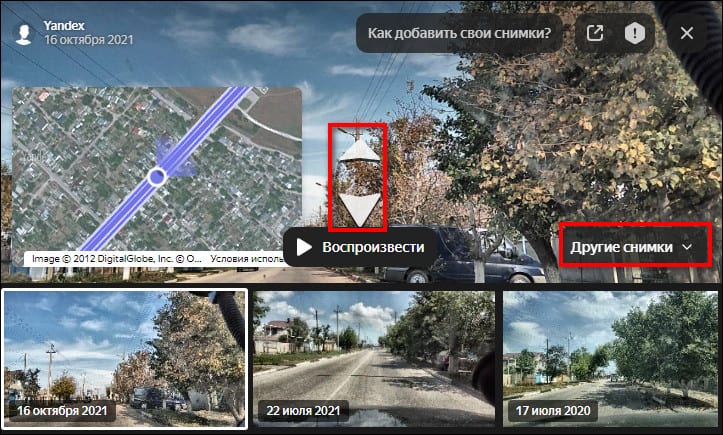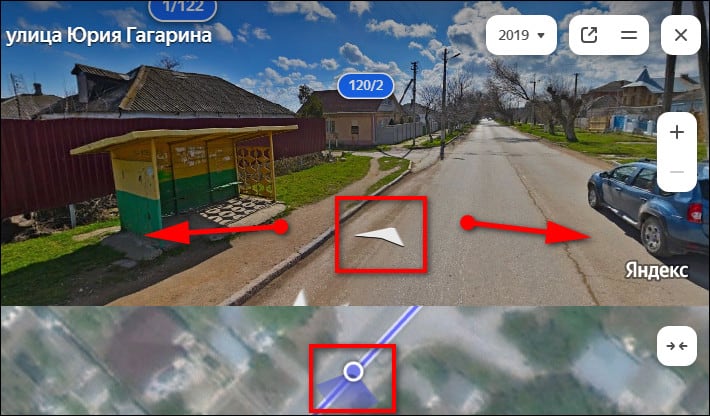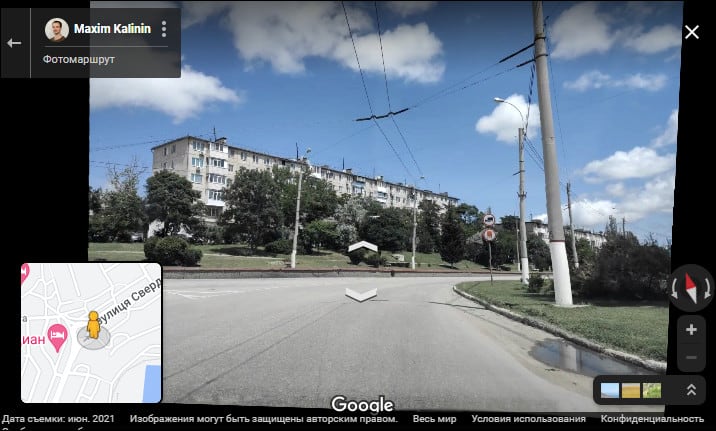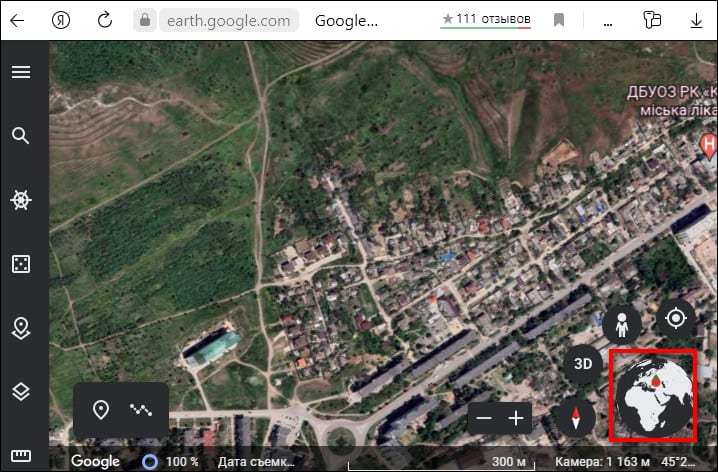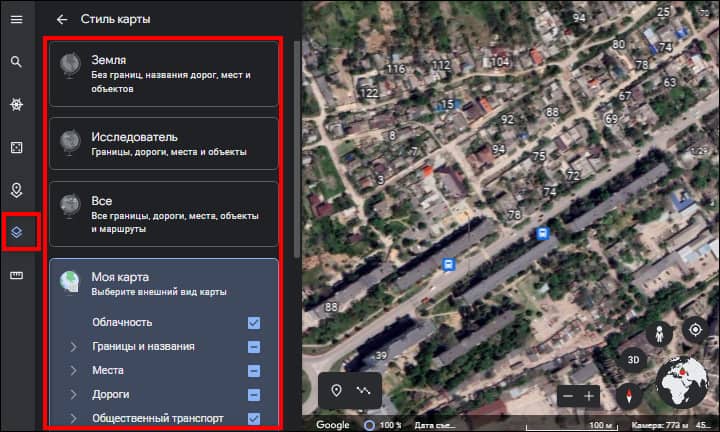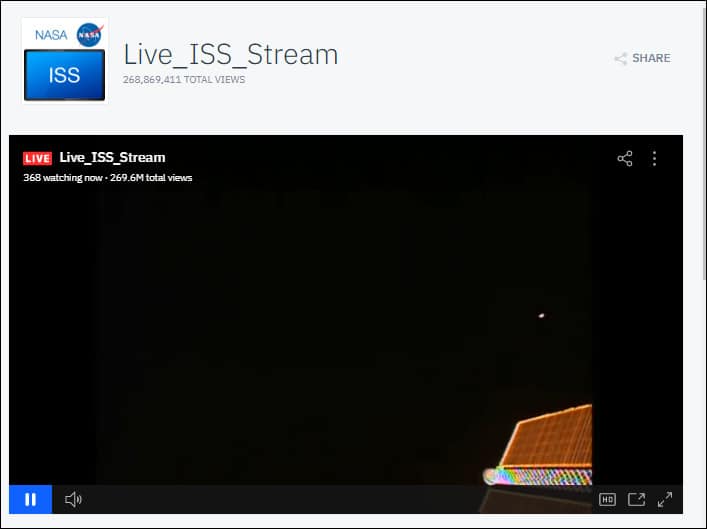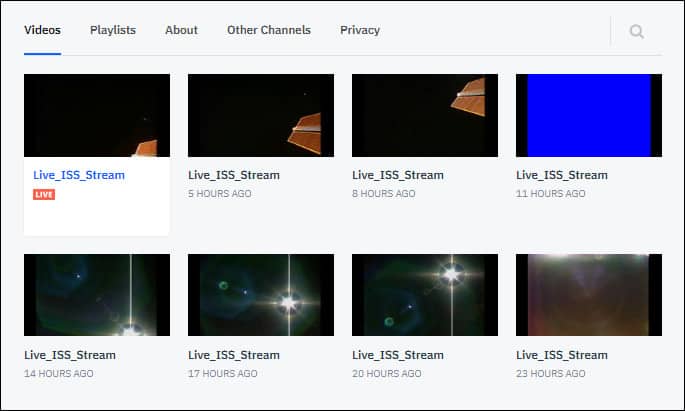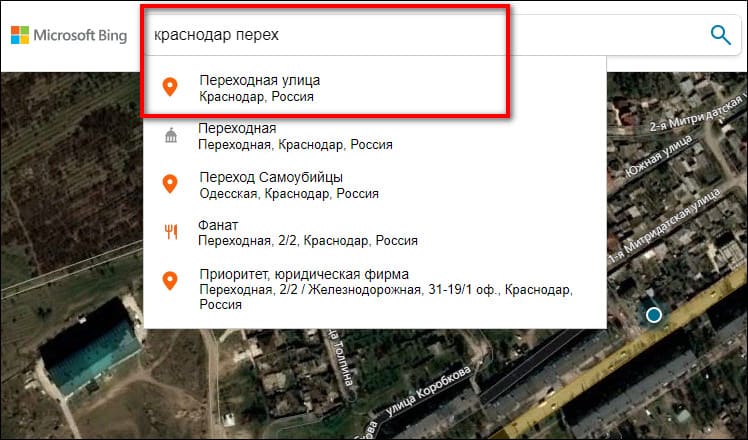Даже обычный сегодняшний смартфон (что уж говорить о ПК) позволяет не только совершать звонки и вести переписку, но и выполнять роль карты (как путеводитель может показать не только маршрут, но дать и возможность очутиться в том месте, где вам необходимо).
Причем, вы можете просматривать не только карты с видом сверху, но и посмотреть как выглядит улица или дом глазами реального человека (т.е. так, как будто вы сами окажетесь на этой улице и будете по ней идти!). Согласитесь, это весьма удобно если вы направляетесь в незнакомую часть города или просто давно не видели отчий дом 😢.
Ниже представлю несколько наиболее удобных сервисов с подобными картами. Отмечу, что все нижеприведенные сервисы доступны только в онлайн-режиме (если у вас нет интернет-подключения — просмотреть карты вы не сможете).
*
Сервисы для просмотра спутниковых карт
❶
Instant Street View
Сайт: https://www.instantstreetview.com/
Этот сервис я поставил первым, т.к. он не требует регистрации, быстро подгружается как при работе с ПК, так и с телефона. После перехода на сайт — вы можете сразу же указать город и улицу, которую ищите (сервис автоматически на этапе ввода подскажет несколько вариантов!).
Примечание: кстати, порекомендовал бы сразу перевести режим просмотра на “Спутник” и включить просмотр улиц. См. стрелки на скриншоте ниже.
Скриншот карты с сервиса instantstreetview.com (переключение в режим просмотра улиц)
Далее в левом углу экрана вы сможете наблюдать небольшую карту с видом сверху (на ней можно быстро найти определенный адрес), а на основном — будет отображаться улица так, как будто вы на ней сами (в 3D, см. фото ниже). Режим позволяет очень быстро сориентироваться в любом незнакомом городе/улице.
Просмотр улиц глазами реального человека
Есть и более привычный вариант просмотра — вид сверху. Обратите внимание, что если у вас на смартфоне включена и работает геолокация — вы сможете на спутниковом снимке увидеть, где вы сейчас находитесь (узнать координаты).
Снимок со спутника
Примечание: сервис Instant Street View использует Google-карты и ряд др. аналогичных сервисов для представления результатов (т.е. выполняет роль агрегатора и сборщика).
❷
Google Maps
Сайт: https://www.google.com/maps/
Сервис Google Maps (карты от Google) — один из самых известных и популярных в Мире. Многие другие агрегаторы используют их снимки для представления результатов.
Что касается представления нашей страны — то в Google Maps можно просмотреть карту практически любого города (пожалуй, исключением здесь будут небольшие районные центры, села).
Вид на землю со спутника (Google Maps)
Причем, Google “знает” достопримечательности всех крупных городов (см. скрин ниже), подскажет с выбором гостиницы, кафе, проложит маршрут как добраться до того или иного места. Весьма удобно!
Вид сверху (город Волгоград)
Ну и нельзя на отметить 3D панорамные снимки — они позволяют просмотреть только самые известные достопримечательности и основные улицы города. Если ваш дом находится где-нибудь рядом с большим проспектом или шоссе (например) — наверняка вы сможете найти и его…
3D просмотр достопримечательностей
❸
Zoom Earth
Сайт: https://zoom.earth/
Этот сервис уникальный в своем роде и весьма интересный. Дело в том, что снимки Земли к нему приходят с нескольких спутников (если верить описанию, то NASA поставляет изображение со спутников “VIIRS”, “Terra” и “Aqua”).
Не могу не отметить, что на сервисе Zoom Earth собраны не только текущие снимки, но и сделанные 3-5 и более лет назад. Это позволяет сравнить как изменилась местность за прошедшие года.
Скрин с сайта Zoom Earth
Zoom Earth позволяет искать города, улицы, отображает координаты (широту, долготу), позволяет менять масштаб (от просмотра всей планеты — до просмотра конкретного дома).
❹
Yandex Maps
Сайт: https://yandex.ru/maps/
Это карты от самого известного российского поисковика. Позволяют в 2-к клика мышкой найти любую улицу и здание в любом российском городе.
Также карты позволяют построить ближайший маршрут из точки А в точку Б, включить панорамный вид улицы, узнать где какие магазины, кафе, заправки и т.д. В общем, целый большой справочник…
Яндекс-карты — просмотр панорамы
Примечание: если вы не запретили Яндексу определять вашу геолокацию — сервис автоматически определит ваше текущее местоположение и подсветит его на карте.
Панорамный вид (Яндекс-карты)
❺
Map Quest
Сайт: https://www.mapquest.com/
Бесплатный американский сервис, предоставляющий доступ к спутниковым картам всем желающим. По точности детализации сервис конкурирует с Google Maps (по крайней мере в США). Также отмечу, что сервис регулярно проводит обновление карт, улучшает детализацию, повышает качество снимков.
Map Quest — скриншоты карты
Для переключения карты на снимки со спутника —обратите внимание на панельку справа. Она не только позволяет менять масштаб, но распечатать карту, построить маршрут, изменить вид и др.
Панелька для настройки карт (например, переключение на вид со спутника)
❻
Rand Mc Nally
Сайт: http://maps.randmcnally.com
С одной стороны достаточно простой сервис, с другой — с помощью него мне удалось просмотреть детальные снимки даже небольших деревенек в России, Белоруссии, Украине. Качество снимков весьма и весьма достойное, рекомендую всем, кто что-то не находит в предыдущих сервисах.
Скриншот работы сервиса and Mc Nally
Кстати, весьма интересный вид открывается взору, если подняться на максимальную высоту (изменить масштаб). Сервис очень красочно показывает не только карту, но и наличие пустынь, лесов, морей и т.д. (если у вас большой и яркий монитор — карта завораживает…).
Еще один скрин
*
👉 Близко к теме!
Виртуальный телескоп или как посмотреть космос и планеты, не отходя от ПК 👀 (снимки из космоса: Земля, Луна, Марс, Юпитер, Сатурн, и т.д.).
*
Пока на этом всё… Удачной прогулки!
👣
Первая публикация: 10.06.2019
Корректировка: 12.08.2021


Полезный софт:
-
- Видео-Монтаж
Отличное ПО для создания своих первых видеороликов (все действия идут по шагам!).
Видео сделает даже новичок!
-
- Ускоритель компьютера
Программа для очистки Windows от “мусора” (удаляет временные файлы, ускоряет систему, оптимизирует реестр).
Тяга к путешествиям живет в каждом из нас с рождения. Хочется побывать и там, и здесь, но мир невероятно огромен. Чтобы лично посетить все привлекательные уголки планеты, не хватит и жизни.
Нет возможности поехать туда, куда тянет и влечет? Еще 20 лет назад вам пришлось бы довольствоваться мечтами и рассказами бывалых. Но сегодня можно организовать себе прогулку по виртуальным улочкам и тропам многих населенных мест Земли буквально парой кликов. Чтобы увидеть мир своими глазами, достаточно карт с панорамными снимками – сервисов, которые дают обзор окружающей местности на 360° «от первого лица», то есть с позиции человека, идущего по улице или управляющего автомобилем. Об этих сервисах и пойдет речь дальше.
Содержание
- Google Maps
- Как виртуально прогуляться по карте Гугл
- Яндекс.Карты
- Виртуальная прогулка в Яндекс картах
- «Панорамы» на официальном сайте мэра Москвы
- Как работает сервис Московские «Панорамы»
- Google Earth
- Как пользоваться Google Earth
- The Secret Door
- Управление The Secret Door такое же простое, как и сам сервис
Google Maps
Google Maps в представлении не нуждается. Без преувеличения – это самая популярная онлайн карта в мире. С ее помощью можно:
- посмотреть карту мира или населенного пункта;
- проложить маршрут в реальном времени;
- узнать расписание движения общественного транспорта;
- вызвать навигацию (для мобильной версии);
- просмотреть панорамы улиц и многое другое.
В Google Maps содержится сотни тысяч планов и детальных аэрофотоснимков нашей планеты. И даже орбитальные снимки Луны и Марса.
Что касается панорамных фото, на этот счет Гугл может предложить детальные снимки всех крупных городов и природных достопримечательностей на Земле.
Как виртуально прогуляться по карте Гугл
- Найдите интересующее место.
- Перетащите мышкой человечка, который находится на панели справа внизу, в место, где есть панорамные снимки (выделены голубыми линиями или кружком).
Кликая мышкой по снимку, вы сможете перемещаться по местности.
Просмотр панорамы в сервисе Гугл Карты по умолчанию доступен только в браузере, в мобильном приложении такой возможности нет. Для доступа к снимкам с телефона на базе Андроид установите программу Google Street View (Google Просмотр улиц).
Принцип работы в приложении принципиально не отличается от сервиса Гугл Карты на компьютере:
- Найдите интересующее место.
- Максимально приблизите карту, а затем нажмите кнопку «Искать в этой области».
После этого сервис откроет ближайшую к центру панораму. Чтобы перемещаться по снимку, проведите по голубой линии на себя. А если такой линии нет, значит, это одиночный кадр без возможности виртуального перемещения.
Яндекс.Карты
Яндекс.Карты на просторах СНГ не менее популярный сервис, чем Google Maps. Функционально он идентичен американскому конкуренту, но его локальный характер сказывается не лучшим образом на количестве зарубежных панорам.
В Яндекс картах можно погулять только по крупным населенным пунктам и полюбоваться достопримечательностям только России, ближнего зарубежья и популярных туристических стран.
Но есть у него и пара преимуществ:
- Панорамные снимки городов с высоты птичьего полета. Ходить по улицам не получится, зато можно увидеть весь город сверху.
- Снимки, созданные из записей навигаторов почти всех трасс России и Беларуси (на мой взгляд удовольствие, что называется «на любителя»: смотреть несколько тысяч км одинаково пейзажа – не самое веселое занятие).
Прочие возможности Яндекс Карт:
- просмотр схемы зданий;
- отображение движения общественно транспорта на карте;
- поиск подробной информации об объекте;
- конструктор маршрутов (ручное создание удобного маршрута навигации) и т. д.
Виртуальная прогулка в Яндекс картах
Чтобы открыть панорамы в Яндекс картах, нажмите левой клавишей мыши по иконке с человечком в меню управления справа вверху, затем дважды кликните левой клавишей по месту, которое хотите посмотреть на панорамах.
Мобильное приложение Яндекс.Карты, в отличие от Google Maps, содержит встроенный модуль с панорамами. Чтобы активировать эту функцию:
- Нажмите на иконку с двумя прямоугольниками над значком пробок.
- В новом меню выберите опцию «Панорамы».
- Далее тапом по нужному месту выбирайте область для обзора.
«Панорамы» на официальном сайте мэра Москвы
Московские «Панорамы» не отличаются выдающимся функционалом. Здесь можно сравнить панорамные снимки улиц города в разное время и увидеть-таки «как преобразилась Москва при Собянине». Однако, несмотря на очевидный саркастический смысл этого выражения, некоторые улицы действительно выглядят не так, как 5-10 лет назад.
Как работает сервис Московские «Панорамы»
- Кликните на карте внизу улицу, которую хотите посмотреть.
- Нажмите на поле с датой в углу фото и выберите из списка период, когда панорама была снята (мне кажется, что самое интересное – это сравнивать максимально удаленные даты).
- Для просмотра перемещайте разделительную полосу вправо-влево, удерживая левой клавишей мыши кружок в центре.
Для передвижения по карте щелкайте мышью в интересующем направлении. При этом сдвигаются обе части панорамы.
Google Earth
Google Earth – это те же карты Гугл, только оформленные в виде 3д модели Земли (виртуального глобуса) с возможностью просмотра спутниковых снимков области и панорамы выбранной точки. Это развлекательный сервис, ну или с большой натяжкой образовательный, он не может похвастаться таким функционалом как Гугл Карты. Здесь пользователям доступны только изучение карт и аэрофотоснимков, а также просмотр улиц или достопримечательностей на панорамных снимках.
Как пользоваться Google Earth
Для большего погружения в космическую атмосферу включите в настройках анимацию облаков и отключите координатную сетку.
Чтобы увидеть область на спутниковом снимке, найдите интересующее место на глобусе,
Затем приблизите его колесиком мышки. Различать объекты получается с километра, а с 20-30 метров их уже отлично видно.
Чтобы открыть панораму, перетащите в нужное место человечка, который находится на панели справа внизу.
Хочу подчеркнуть, что в плане виртуальных прогулок Google Earth – скорее развлекательный ресурс. Просмотр реальных улиц в каком-то конкретном городе намного удобнее реализован в Гугл- и Яндекс-картах. Поиск по адресу или координатам работает здесь неплохо, но анимации переходов с отдалением на орбиту и назад при смене локаций отнимают слишком много времени.
Кстати, я открыл для себя такое развлечение: раскручиваю посильнее 3D модель планеты, а потом закидываю человечка куда-нибудь в центр шара. В результате попадаю в такие места, куда никогда бы не догадался заглянуть специально. Например, однажды попал на панораму, снятую на Марианских островах. А я и не знал, что в районе Марианской впадины есть острова.
Попробуйте, может и вам понравится.
The Secret Door
The Secret Door – это еще один развлекательный сервис, который базируется на Гугл картах. Название «Секретная дверь» не зря намекает на загадочную и волшебную атмосферу.
Идея настолько же проста, насколько и гениальна. Открывая «дверь», вы попадаете на панорамный снимок случайно области, которой может быть городская улица, музей, заповедник, магазин сувениров – абсолютно произвольная панорама из Гугл. Сервис редко «закидывает» в локальные панорамы, чаще всего попадаются те, по которым можно гулять.
Некоторые локации угадываются сразу, другие без подсказки не отгадать.
Управление The Secret Door такое же простое, как и сам сервис
- Чтобы начать виртуальное путешествие, кликните по двери (войти).
- Для смены локации кликните по надписи «Take me someone else» (Дай мне что-нибудь другое), тогда сервис сразу перенесет вас в какую-нибудь иную область. Либо вернитесь к двери с помощью «Return to the Door» и откройте ее снова.
- Если хочется узнать, куда именно вы попали, кликните надпись: «Просмотр на Google картах».
На мой взгляд, The Secret Door – отличный убийца времени. Вроде бы только сел, глядь, а уже полтора часа прошло. Единственное, что я бы записал ему в минус – это однообразное звуковое сопровождение. Оно неплохо воспринимается первые 3-5 минут, потом надоедает. Чтобы расслабиться как следует, рекомендую отключить звук на сайте в браузере, а фоном поставить свою любимую музыку.
Но будьте осторожны! Проходя через очередную «Секретную дверь» можно заблудится в лабиринте миров Гугла.
Обложка: панорама с сервиса Яндекс.Карты
Россия
Где поесть
Гостиницы
Продукты
Аптеки
Торговые центры
Кафе
Спорт
АЗС
Автосервисы
Новостройки
Реклама
Додо Пицца
Реклама
Все места
В данной статье описаны лучшие сервисы для просмотра спутниковых карт и изображений собственного дома. Все эти сервисы или приложения бесплатные и предоставляют спутниковые карты без регистрации.
Google Карты
Самым популярным сервисом с бесплатными онлайн-картами является предложение от Google. Карты Google дают не только вид со спутника, но и другие возможности:
- Создание маршрутов.
- Поиск общественных мест.
- Автомобильная навигация.
- Скачивание карт для доступа офлайн.
Сервис Google Maps применяется в трекерах, шагомерах и большинстве GPS-навигаторов. Google Street View является самым популярным сервисом подобного рода без конкурентов аналогичного уровня.
Приложение Google Maps применяется не только для просмотра спутниковых снимков. Google Maps можно рассматривать как удобный навигатор. Программа позволяет оценить ситуацию на дороге, проверить расписание движения автобусов, найти аптеку, кафе или гостиницу. При этом Google Maps не позволит посмотреть на 3D-проекцию Земли из космоса, что есть в Google Earth.
Плюсы:
- Большой выбор спутниковых карт.
- Высокая точность GPS-позиционирования.
- Удобный просмотр карт почти на любых мобильных устройствах.
- Возможность включить гибридный режим отображения карты.
Может не понравиться:
- Ограниченная функциональность просмотра улиц.
- Невозможность смотреть карты в реальном времени.
Доступны ли панорамные изображения?
- Да, в том числе можно смотреть сделанные несколько лет назад фотографии.
Как увидеть свой дом на карте в реальном времени?
Для этого существует режим Live View. Проще всего воспользоваться мобильным устройством на Android или iOS. Вот как использовать Live View для просмотра своего дома:
- Откройте приложение Карты Google на смартфоне.
- Введите в поиск адрес или почтовый индекс.
- Нажмите на кнопку «Маршруты».
- Выберите подходящий режим передвижения (пешком).
- Внизу появится кнопка Live View, нажмите на неё.
- Вы увидите свой дом в реальном времени (если такая возможность доступна для этого места).
Доступные режимы просмотра
- Карты, местность, трафик, транспорт, езда на велосипеде, спутник.
Частота обновления карты
- Карты обновляются часто, однако автомобили Google не могут регулярно появляться везде для обновления панорамных изображений.
Посмотреть Google Карты
Яндекс Карты
Карты Яндекс в русскоязычных странах не менее популярны, чем карты Google. Сервис оптимизирован даже лучше, а функционал почти не отличается.
Главной особенностью Яндекс Карт является интеграция с другими сервисами Яндекса: такси, доставка, навигатор и т.д. Это удобно для пользователей, которым не придётся переключаться между разными картами.
Как и Google Maps, Яндекс Карты хорошо подходят для навигации по городу. Сервис не адаптирован к спутниковому обзору Земли в реальном времени. Зато при помощи карт можно найти любое место по указанному адресу. Запросы «где поесть», «кафе», «где отдохнуть» помогут найти соответствующие заведения.
Плюсы:
- Богатый выбор инфраструктуры в русскоязычных странах. Можно находить магазины, кафе, места развлечений.
- В больших городах маршруты движения общественного транспорта показываются в реальном времени.
- Отображение пробок и заторов на дорогах. Особенно это актуально в городах с сервисом Yandex Go.
- Наличие отзывов о публичных местах.
- Возможность забронировать место в ресторане.
- Создание закладок и собственных маршрутов.
- Прогноз погоды для любого участка карты.
Может не понравиться:
- Карты Яндекс не всегда подходят для дальних поездок.
- Карты могут плохо работать в небольших населённых пунктах.
Есть ли здесь панорамные снимки?
- Есть, с удобным отображением на карте.
Можно вы найти свой город, улицу, дом?
- Да, если ввести правильный адрес или координаты.
Режимы просмотра
- Фото, панорама, спутник, гибрид, маршруты транспорта, карты.
Частота обновления карты
- Карты обновляются часто, за исключением панорам в некоторых местах.
Посмотреть Яндекс Карты
Zoom Earth
В отличие от описанных выше, этот сервис целиком ориентирован на просмотр фотографий и карт со спутников. Здесь нет другой функциональности, сервис не может прокладывать маршруты и находить заведения.
Основная функциональность:
- Выбор режимов просмотра: спутник в прямом эфире, ежедневный спутник и базовая карта.
- Радар дождя, ветра, анимация лесного пожара, дисплей дневных и ночных линий и граничных линий.
- В настройках можно выбрать режим и формат часового пояса.
- Измерение расстояния и площади. Можно выбрать дату просматриваемых спутниковых снимков, а затем воспроизвести ускоренную анимацию выбранного дня.
- Отслеживание штормов. Название, прогнозы и траектория в реальном времени.
Можно ли находить свой город, улицу или дом?
Zoom Earth чаще применяется для прогнозирования погоды, но может также показывать спутниковые карты в реальном времени и/или подробные изображения домов.
Так как спутниковые снимки обновляются часто, есть вероятность, что ваш населённый пункт на них тоже найдётся. Можно выбрать HD-спутник, режим прямой трансляции и стандартный (вид с воздуха).
Найти определённое место можно по геолокации или введя координаты.
Режимы просмотра
- Есть три типа спутников: прямой эфир, ежедневные и базовый (предоставлены NASA).
Частота обновления карты
- Спутниковые снимки и фотографии обновляются каждый день.
Посмотреть Zoom Earth
Google Earth
Сервис Google Earth популярен среди путешественников по всему миру. Это одно из самых первых картографических веб-приложений. Можно просматривать его в браузере.
Сервис предлагает красивую анимацию земного шара. В режим «Панорама» можно переключиться, перетащив иконку человека на изображение земного шара. Можно отслеживать своё местоположение и свой домом со спутника.
Карты и спутниковые снимки регулярно обновляются. Панорамы обновляются не так часто из-за сложностей технического выполнения подобных снимков. На всех спутниковых снимках указана дата съёмки.
Можно ввести в поиск координаты места или его название. Можно применять Google Earth как карту, хотя это уступает Google Maps, где есть возможность прокладывать маршруты любой сложности.
В Google Earth имеются забавные режимы, такие как «Мне повезёт!», перемещающий вас в случайно выбранную точку мира с подробным описанием. Так можно узнать что-то новое о родной планете.
В разделе «Стиль карты» на выбор доступны режимы «Земля», «Исследователь», «Все» и «Моя карта». Там же предлагается настроить анимацию облаков, сетку и 3D-представление зданий. В режиме «Линейка» можно измерять расстояние между объектами.
Ещё в приложении есть компас, зум и поиск по координатам.
Есть ли здесь панорамные снимки?
- Да, при выборе вида со спутника с возможностью «навигации» по панораме.
Можно ли найти свой город, улицу или дом?
- Можно вести поиск по адресу или координатам.
Режимы просмотра
Режим исследователя с границами, местоположениями и объектами. «Все режимы» со всеми границами, дорогами и маршрутами. Режим «Моя карта» с показом настраиваемых объектов. Карты можно смотреть как в 3D, так и в обычном формате при увеличении.
Частота обновления карты
- Карты обновляются часто, не считая панорам в некоторых местах.
Посмотреть Google Earth
Карты Bing
Это простое по внешнему виду и функциональности приложение не предлагает ничего лишнего. В нём нет разнообразия мест и дополнительных возможностей, как в Картах Google и Яндекс Картах.
Доступно три режима просмотра: карты, тёмная тема и гибрид карт на спутниковом снимке. Можно нажать на местоположение, увеличивать и уменьшать масштаб, вводить координаты и адрес в поиск.
При вводе адреса нужно помнить, что поддерживаются не все страны мира. Многих адресов в списке не будет, особенно небольших улиц, школьных зданий и т.д. Зато спутниковые снимки довольно чёткие и в них просто ориентироваться.
Благодаря разделу «Маршруты» можно прокладывать путь на машине, пешком или на общественном транспорте. Общественный транспорт во многих городах не поддерживается. Это функция для жителей крупных городов.
Есть ли здесь панорамные фото?
- Нет.
Можете ли вы найти свой город, улицу и дом?
- Да, но на территории СНГ адрес скорее всего не подойдёт и придётся вводить координаты.
Режимы просмотра
- Дорога, Тёмная дорога, Спутниковый гибрид.
Частота обновления карты
- Карты обновляются редко.
Посмотреть Bing Карты
Часто задаваемые вопросы
Как часто спутниковые снимки моего дома обновляются в Google Earth?
Точной информации по этому вопросу нет. Частота обновления спутниковых снимков зависит от многих факторов, в том числе от популярности места. Чем больше эта популярность, тем чаще снимки этого места обновляются. Официально обновления карт происходят в среднем раз в 1-2 месяца.
Можно ли запрашивать обновление спутниковой карты?
Такая возможность есть только в Google Earth. С помощью кнопки «Отправить отзыв» можно запросить обновление спутниковой карты.
При этом маловероятно, что это поможет обновить место, рядом с которым вы живёте. Вероятность обновления раздела карты зависит от востребованности местоположения.
TrashExpert Staff
Над статьей работал не только один автор, но и другие члены команды TrashExpert: администратор, редакторы или коллектив авторов.
Вы когда-нибудь задумывались, как выглядит ваш дом, если смотреть на него из космоса? Если еще ни разу не открывали спутниковую карту, советую это сделать. Зрелище завораживает. Сразу приходит понимание, насколько мы малы, и на какой огромной планете живем. Ощущаешь себя частичкой космоса.
К сожалению, вид со спутника в реальном времени доступен только в сервисе NASA (его мы тоже рассмотрим). Там в режиме онлайн отображается картинка с камеры МКС (Международной космической станции).
Все картографические сервисы показывают уже ранее отснятые фото, но не менее впечатляющие. Сегодня покажу, как включить снимки со спутника в популярных картах – ими можно пользоваться совершенно бесплатно.
Содержание
- Яндекс Карты
- Мобильное приложение Яндекс Карты
- Google Maps
- Мобильное приложение «Google Карты»
- Google Earth
- Видеострим от NASA в реальном времени
- Microsoft Bing
Яндекс Карты
Режим спутника доступен, конечно же, в двух самых известных сервисах – Яндекс Карты, которые больше подходят для пользователей из России, и Google Maps. Сначала поговорим о первом.
В Яндекс Картах вы можете включить чисто спутниковый вид и гибридный – когда на экране дополнительно отображаются все данные из обычной карты-схемы: дороги и улицы, номера домов, названия заведений и т. д. Плюсом к этому можно включить показ пробок, парковок, движущегося транспорта, чтобы вы смогли успеть на свой автобус.
Как посмотреть со спутника на свой дом в Яндекс Картах:
- Перейдите на сайт сервиса. В правом верхнем углу нажмите кнопку «Слои» (в виде двух квадратов). Выберите «Спутник».
- Либо откройте вкладку «Гибрид» – в этом режиме отображаются дороги, названия улиц, номера домов, достопримечательности, заведения и организации (все то, что показывается на «Схеме»). При необходимости включите дополнительные функции: показ пробок, движущегося транспорта, парковки, зеркала, панораму. Также можете добавить местность в закладки.
- Введите искомый адрес в поисковую строку и нажмите на «Enter».
- Карта отметит место красным значком.
- Либо разрешите сайту доступ к вашему местоположению. Если у вас Яндекс Браузер, нажмите на соответствующую иконку справа на адресной строке. Активируйте тумблер «Определять местоположение». Обновите страницу – на карте сразу появится ваш дом.
- Если значка с местоположением в адресной строке не будет, кликните по замку слева от ссылки. Нажмите «Подробнее».
- Раскройте меню «Местоположение» и установите галочку «Разрешить».
- Если вы включите опцию «Зеркала», сможете увидеть реальные снимки дорог. Наведите стрелку на интересующее вас место. Появится картинка с предпросмотром. Кликните по той же точке, чтобы раскрыть снимок на весь экран.
- Появится интерактивная фотография, по которой вы можете передвигаться – с помощью стрелок. При желании откройте меню «Другие снимки» и выберите иную дату съемки.
- Если включите режим панорамы, сможете передвигаться по карте не только вперед и назад, но и рассматривать местность вокруг поворачивая картинку вправо или влево. Качество снимков в этом режиме лучше, чем в «Зеркалах».
Мобильное приложение Яндекс Карты
В мобильной программе Яндекс Карты (Android, iOS) переключиться на режим спутника так же просто. Нажмите на иконку «Слои» под поисковой строкой справа и переключитесь на вторую вкладку меню. При желании активируйте дополнительные функции: отображение пробок, мест для парковки, панораму и т. д.
Google Maps
Если Яндекс Карты у вас отказываются работать или если они вам не подходит по тем или иным причинам, загляните в сервис Google. Здесь те же возможности: маршруты, панорама, несколько видов карт (спутниковая, рельефная, с пробками на дорогах, для велосипедистов и т. д.).
Как работать с Гугл Картами:
- Откройте сайт сервиса. Сразу нажмите на картинку «Спутник» в левом нижнем углу. Карта сразу примет соответствующий вид. Если этого не произошло, наведите стрелку на ту же картинку и нажмите «Еще».
- Выберите «Спутник» в меню.
- Теперь укажите адрес в поисковом поле (город, улицу, номер дома) либо кликните по кнопке «Мое местоположение» справа внизу – сервис перенесет вас на нужное место.
- Во втором случае вам нужно разрешить сайту доступ к вашему местоположению, если вы не делали этого ранее. Кликните по одноименной кнопке во всплывающем окошке.
- Если панель с запросом доступа не появилась, щелкните по замку на адресной строке браузера. Нажмите «Подробнее» (если у вас Яндекс Браузер) и предоставьте сайту соответствующее разрешение.
- Посмотрите на свой дом сверху. При желании включите режим панорамы. Для этого переместите человека с панели снизу на дорогу, закрашенную голубым цветом.
- На экране появится улица – так, как она выглядела на момент съемки. Вы можете перемещаться по ней с помощью стрелок и курсора мыши – двигаться вперед и назад, крутить картинку вправо и влево для обзора местности.
Мобильное приложение «Google Карты»
В программе «Google Карты» (Андроид, iOS) доступны те же функции, что и на сайте.
Если у вас Android, отдельно скачивать приложение не нужно. Оно уже предустановлено в вашей системе. Просто откройте меню с программами и найдите соответствующую иконку. Ярлык приложения может также находится на рабочем столе в папке «Google».
Если приложение так и не найдется, тогда установите его с Play Market – возможно, вы ранее его удалили, случайно или для экономии места.
Как пользоваться мобильным вариантом сервиса:
- Запустите приложение и подождите, пока прогрузится карта. Нажмите на иконку «Слои».
- Выберите тип «Спутник».
- Теперь включите определение местоположения в настройках своего устройства. Если у вас Андроид, смахните вниз панель уведомлений и активируйте значок «Данные о местоположении».
- Вернитесь в приложение и кликните по иконке в виде прицела. Карта переместится на искомое место, отметив ваш дом голубой точкой.
- Также вы можете ввести адрес или название организации в поисковую строку и выбрать нужное здание в выпадающем меню. Карта отметит дом красным значком. При желании также включите панорамный режим.
Google Earth
Еще один сервис от всем известной компании для просмотра снимков местности из космоса – Google Earth. Здесь карта сразу представлена в спутниковом варианте. Поверните глобус справа внизу нужной стороной и приблизьте карту колесиком мыши.
Либо введите адрес в поисковую строку (раскройте меню с лупой).
На карте можно дополнительно включить отображение номеров домов, названия организаций и заведений, достопримечательностей, природных объектов, остановок общественного транспорта.
Видеострим от NASA в реальном времени
Видеострим NASA можно посмотреть на специальном сайте. В режиме реального времени вы увидите, как выглядит Земля с Международной космической станции, и, если повезет, насладитесь красивым закатом или восходом солнца.
Также на сайте есть записи разной давности с тех же камер. Можно самому определить качество видео, если интернет не тянет прямую трансляцию в высоком разрешении.
Microsoft Bing
Отдельно стоит рассказать также о картографическом сервисе Bing от компании Microsoft. Функционал здесь не такой обширный, как в Яндекс Картах и Google Maps. Здесь есть опция для отображения пробок, инструмент для построения маршрутов и сохранения часто посещаемых мест, а также спутниковый режим карты.
Чтобы его включить, просто нажмите на кнопку «Дорога» справа вверху и выберите «Гибридный вид». На экране появится картинка со спутника вместо обычной схемы. Также можете включить либо отключить метки (названия улиц и заведений, номера домов и прочие указатели).
Если вы хотите посмотреть на свой дом с высоты, кликните по прицелу и разрешите сайту доступ к вашему местоположению. Карта переместится в искомый регион и отметит здание голубой точкой.
Либо введите адрес, название заведения/организации в поисковой строке.
***
Если вам нужен более функциональный картографический сервис с панорамой, пробками на дорогах и прочими плюшками, выбирайте Яндекс или Google Карты. Также можно воспользоваться сервисом Bing от Microsoft. Рассветы и закаты за пределами земной орбиты можно наблюдать на стриминговом сайте ustream.tv.
Обложка: Google Earth